Отримали солодку та популярну модель iPhone 11 (11, 11 Pro, 11 Pro Max) або телефон серії iPhone X (XS, XR або X), але у вашому рядку стану відсутній зручний відсоток заряду батареї?
Ми так звикли бачити цей номер у верхньому правому куті наших айфонів - це улюблена функція, на яку багато хто з нас покладається, щоб стежити за роботою нашого акумулятора.
Крім того, це дуже корисно при вирішенні, коли вмикати та вимикати режим низького енергоспоживання.
Але тоді ви запускаєте свій новий iPhone 11 або X Series (XS, XR, X) і здогадуєтесь, його там немає! Що дає?
Дотримуйтесь цих коротких порад, щоб побачити відсоток заряду акумулятора на iPhone 11 або X Series XS, XR або X
- Перегляньте відсоток заряду батареї в Центрі керування, провевши пальцем вниз від верхнього правого кута
- Зарядіть телефон, і на екрані з’явиться відсоток
- Додайте віджет акумулятора на екран блокування
- Відкрийте налаштування батареї
Чи показує найновіший iOS відсоток заряду акумулятора вашого iPhone у верхній частині екрана?
Ні!
На жаль, Apple не змінила жодного дизайну в останній версії iOS, щоб повернути відсоток заряду акумулятора для моделей iPhone 11 та iPhone серії X
Заряд акумулятора iPhone! 
Спочатку хороші новини!
Ваші iPhone 11, XS, XS Max та XR мають чудові акумулятори І швидку зарядку!
Моделі iPhone 11 Pro забезпечують кращу продуктивність акумулятора, ніж будь-коли раніше - до додаткових 5 годин порівняно з попередніми моделями. Це справді чудово.
А моделі iPhone 11 Pro оснащені швидким зарядним пристроєм на 18 Вт у комплекті!
Для тих, хто використовує iPhone XS, ці моделі витримують приблизно на 30 хвилин більше, ніж X. А XR на 1,5 години довше, ніж iPhone X.
Як XS, так і XR також пропонують швидку зарядку, заряджаючись до 50% за 30 хвилин, використовуючи адаптер живлення Apple USB-C (модель 30 Вт A1882 або 87 Вт модель A1719).
Редизайн означає зміни!
Ну, перероблений iPhone X серії та 11 моделей телефонів мають гарний і яскравий екран, який майже, так майже, йде впритул і зверху вниз.
Але одна жертва, якщо ми так думаємо про це, - це найвищий рівень, область екрану, де живе ваша фронтальна камера.
І саме ця ступінь блокує деяку нерухомість із традиційного верхнього рядка стану iPhone.
І однією з основних жертв цього редизайну є відсоток заряду акумулятора вашого iPhone 11 або серії X - він просто займає занадто багато місця, щоб включити його, а також піктограму акумулятора.
Отже, як тоді ви бачите відсоток заряду акумулятора вашого iPhone 11 / XS / XR / X?
Це все у вашому Центрі управління! Пам’ятайте, що на вашому iPhone 11 або X Series доступ до Центру управління дещо інший.
Замість того, щоб гортати вгору, ми проводимо пальцем вниз від правого кута у верхній частині екрана. Зараз використання Центру управління - це основний спосіб побачити лише відсоток заряду акумулятора на iPhone 11 / X Series.
Або додайте віджет акумулятора на екран блокування
Єдиний інший спосіб перевірити відсоток заряду акумулятора - це зарядка iPhone за допомогою зарядного кабелю блискавки або за допомогою бездротової зарядки з підтримкою Qi. 
Додайте віджет акумулятора на екран блокування 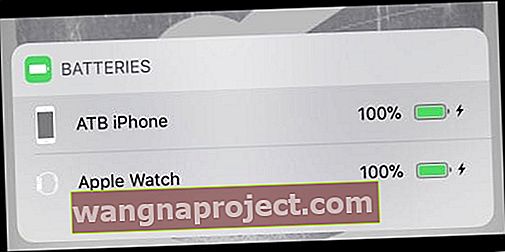
- Перейдіть на головний екран, а потім проведіть пальцем праворуч
- Прокрутіть сторінку вниз, знайдіть кнопку редагування та натисніть її
- На екрані Додати віджети загляньте в розділ Більше віджетів і торкніться знака плюс поруч із Акумуляторами
- Наступного разу, коли ви проведете пальцем праворуч від домашнього екрана чи екрана блокування, з’явиться віджет акумулятора
Я особисто розміщую свій віджет акумулятора у верхній частині всіх своїх віджетів екрана блокування, тому перегляд відсотків заряду акумулятора є простим.
Не бачите віджет акумулятора на екрані блокування вашого iPhone? 
- Спробуйте ввімкнути "Перегляд сьогодні" у " Налаштування"> "Ідентифікатор обличчя та пароль"> "Перегляд сьогодні"
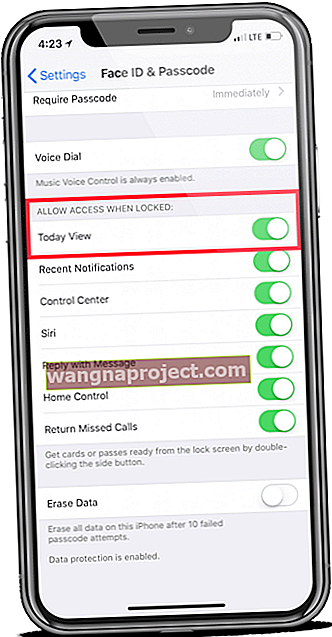
- З’єднайте новий пристрій Bluetooth, оновіть з’єднання Bluetooth або перевірте, чи на даний момент підключено пристрій BT
- Вимкніть і знову ввімкніть Bluetooth. Перейдіть до Налаштування> Bluetooth
- Коли ви поєднуєте iPhone з Apple Watch, AirPods або будь-яким іншим бездротовим аксесуаром Apple (наприклад, Apple Pencil для iPad), ви повинні побачити віджет батареї
- Якщо у вас немає пристроїв Bluetooth або аксесуарів Apple, зайдіть в Apple Store і з’єднайте iDevice з бездротовим пристроєм / пристроєм BT у магазині, і ви побачите опцію вибору віджета акумулятора
- Скиньте налаштування мережі, щоб оновити будь-які з’єднання. Перейдіть до Налаштування> Загальне> Скинути> Скинути налаштування мережі
- Скидання мережі видаляє всі збережені паролі Wi-Fi, тому майте їх під рукою для повторного введення
- Перезапустіть (вимкніть живлення та увімкніть живлення) або Примусово перезавантажте пристрій. Щоб примусити перезапустити,
- На iPhone 6S або нижче, а також на всіх iPad з домашніми кнопками та iPod Touch, одночасно натискайте Home та Power, поки не з’явиться логотип Apple
- Для iPhone 7 або iPhone 7 Plus: Натисніть і утримуйте кнопки збоку та зменшення гучності принаймні 10 секунд, поки не з’явиться логотип Apple
- На iPad без кнопки додому чи на моделях iPhone 8 та новіших версій: натисніть і швидко відпустіть кнопку збільшення гучності. Потім натисніть і швидко відпустіть кнопку зменшення гучності. Нарешті, натисніть і утримуйте кнопку Side / Top, поки не побачите логотип Apple
- Деякі читачі виявили, що скидання всіх налаштованих функцій допомагає повернути віджет акумулятора
- Перейдіть до Налаштування> Загальні> Скинути> Скинути всі налаштування
 Виберіть Скинути всі налаштування на вашому iPhone.
Виберіть Скинути всі налаштування на вашому iPhone. - Це скидання видаляє всі налаштовані налаштування, такі як шпалери, налаштування доступності, збережені паролі Wi-Fi тощо, і повертає все за замовчуванням
- Жодні ваші дані (як-от фотографії, тексти, документи чи дані додатків) не зазнають впливу - лише ваші налаштовані налаштування та функції
- Перейдіть до Налаштування> Загальні> Скинути> Скинути всі налаштування
Перевірте налаштування акумулятора
Для користувачів iOS 11.3 та новіших версій Apple включає налаштування стану акумулятора.
Знайдіть його в Налаштування> Акумулятор. 
Цей параметр відображає деталі акумулятора за останні 24 години, а також за останні 10 днів.
Щоб побачити поточні рівні, перегляньте рівень останньої зарядки.
Хочете побачити відсоток заряду акумулятора на iPhone 8 і старіших моделях, iPad чи iPod touch?
Для людей, які використовують старіші моделі iPhone (iPhone 8 і раніше) та будь-який iPad або iPod touch (7-го покоління), ви можете бачити відсоток заряду акумулятора в рядку стану!
- Перейдіть до Налаштування> Акумулятор
- Включіть відсоток заряду акумулятора
 Увімкніть опцію відсотка заряду акумулятора в налаштуваннях.
Увімкніть опцію відсотка заряду акумулятора в налаштуваннях.
Або використовуйте режим низького енергоспоживання на вашому iPhone 8 або старішій версії. Наразі ця функція недоступна для iPad або iPod touch.
 Вимкніть
режим низького енергоспоживання в налаштуваннях акумулятора на вашому iPhone.
Вимкніть
режим низького енергоспоживання в налаштуваннях акумулятора на вашому iPhone.
Коли ви вмикаєте режим низького енергоспоживання, відсоток заряду батареї завжди відображається у рядку стану вашого iPhone.
Наша думка щодо відсутності екранного відсотка батареї у iPhone 11 та X Series
Ми кажемо тьфу!
Ми хочемо, щоб Apple запропонувала спосіб налаштувати верхній рядок стану телефонів iPhone 11 / X Series або принаймні можливість розмістити відсоток заряду акумулятора в рядку стану.
Я, звичайно, вважаю за краще, щоб на екрані був відсоток, а не часто марний значок батареї.
То що ви думаєте про цей редизайн? Працює чи не працює у вас ??


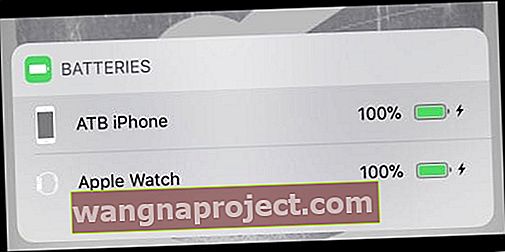

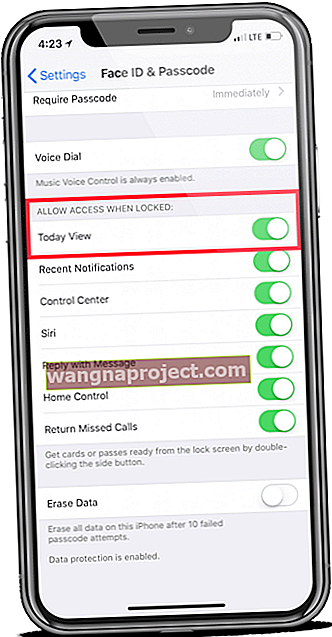
 Виберіть Скинути всі налаштування на вашому iPhone.
Виберіть Скинути всі налаштування на вашому iPhone. Увімкніть опцію відсотка заряду акумулятора в налаштуваннях.
Увімкніть опцію відсотка заряду акумулятора в налаштуваннях.
